1.設(shè)置光驅(qū)引導(dǎo):將安裝光盤放入光驅(qū),重新啟動電腦,當(dāng)屏幕上出現(xiàn)“LENOVO”的開機(jī)LOGO時,按下鍵盤上的“F12”鍵,選擇“CD/DVD(代表光驅(qū)的一項)”,按下回車(Enter)鍵確定。
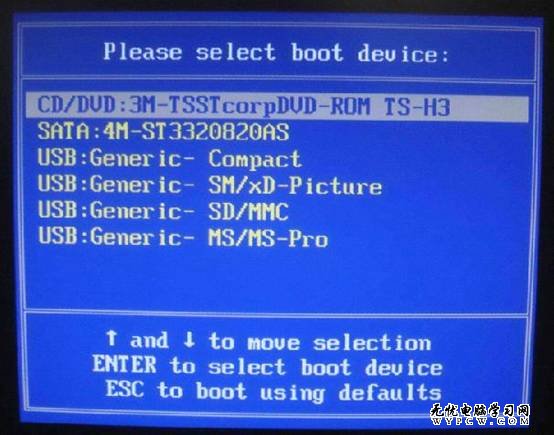
注:光驅(qū)引導(dǎo)各機(jī)型略有不同,具體可參考產(chǎn)品說明手冊。
2.選擇光驅(qū),幾秒后,屏幕上會出現(xiàn)“Press any key to boot from cd…”的字樣,此時需要按下鍵盤上的任意鍵以繼續(xù)光驅(qū)引導(dǎo)。如下圖所示:
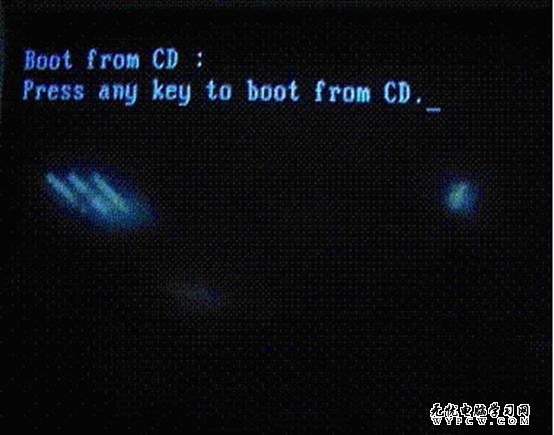
3.光驅(qū)引導(dǎo)起來后,會連續(xù)出現(xiàn)如下界面:
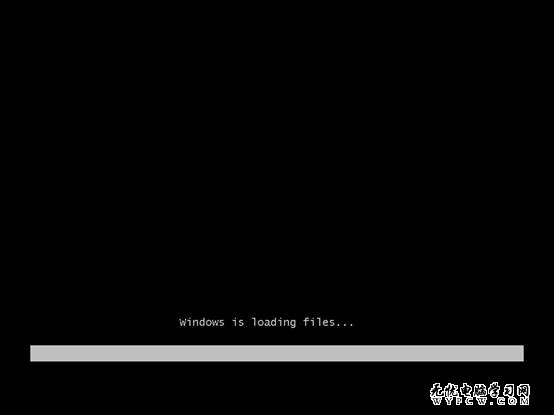

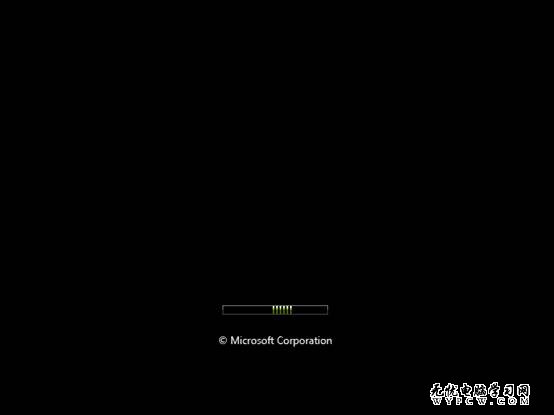

4.此處保持默認(rèn)狀態(tài)即可,“要安裝的語言”選擇“中文(簡體)”,“時間和貨幣格式”選擇“中文(簡體,中國)”,“鍵盤和輸入方法”選擇“中文(簡體)-美式鍵盤”,點(diǎn)擊“下一步”。
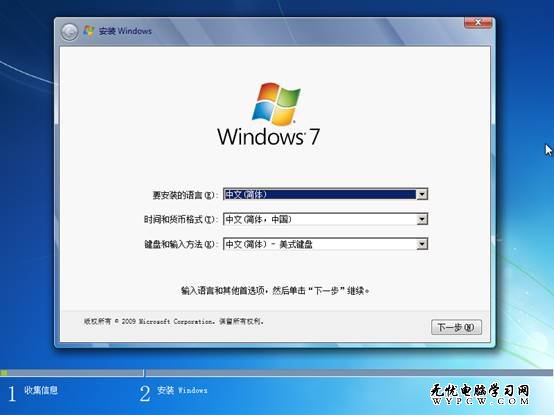
5.版本選擇,按照出廠隨機(jī)系統(tǒng)版本的不同,此處可能略有不同,直接點(diǎn)擊“下一步”即可。

6.同意許可條款,勾選“我接受許可條款(A)”后,點(diǎn)擊下一步
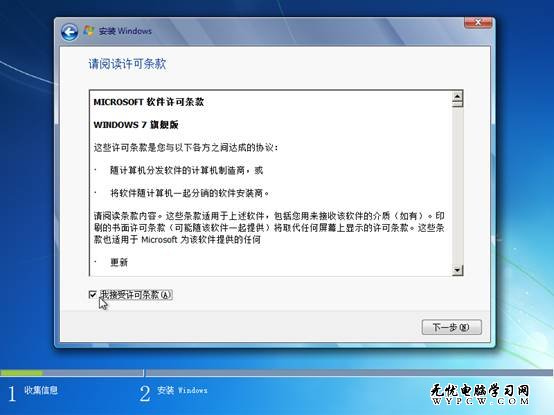
7.進(jìn)入分區(qū)界面,點(diǎn)擊“驅(qū)動器選項(高級)”

8.點(diǎn)擊“新建(E)”,創(chuàng)建分區(qū)
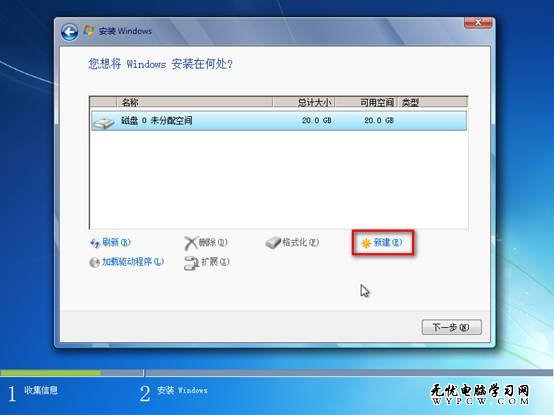
9.設(shè)置分區(qū)容量并點(diǎn)擊“下一步”。
注:分區(qū)大小不能超過該磁盤本身的容量
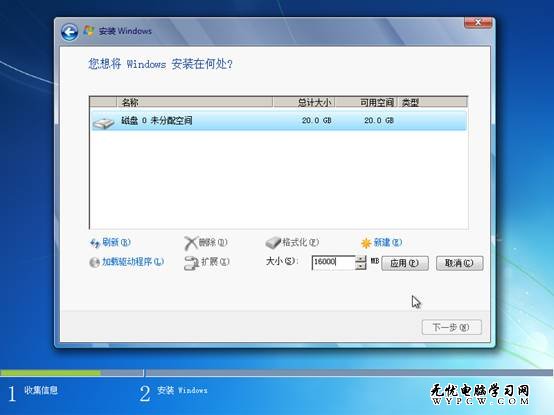
10.如果是在全新硬盤,或刪除所有分區(qū)后重新創(chuàng)建所有分區(qū),Windows 7系統(tǒng)會自動生成一個100M的空間用來存放Windows 7的啟動引導(dǎo)文件,出現(xiàn)如下圖的提示,點(diǎn)擊“確定”。
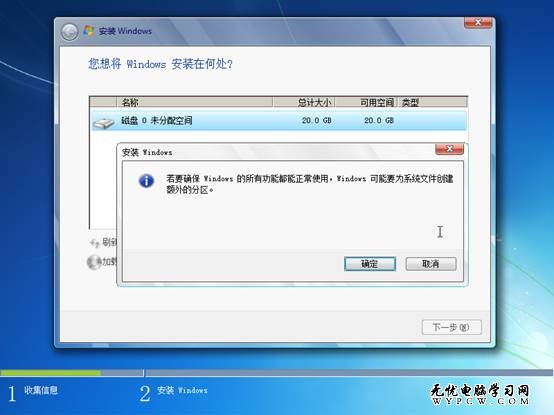
11.創(chuàng)建好C盤后的磁盤狀態(tài),這時會看到,除了創(chuàng)建的C盤和一個未劃分的空間,還有一個100M的空間。
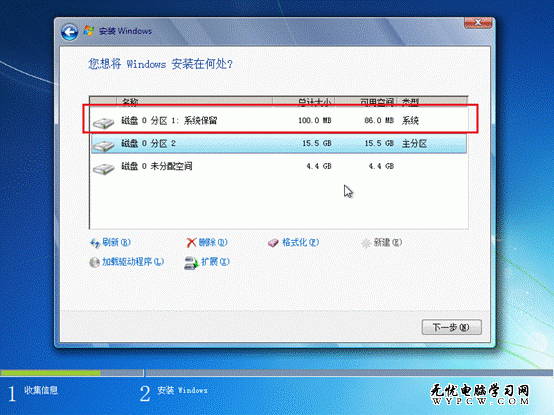
12.與上面創(chuàng)建方法一樣,將剩余空間創(chuàng)建好
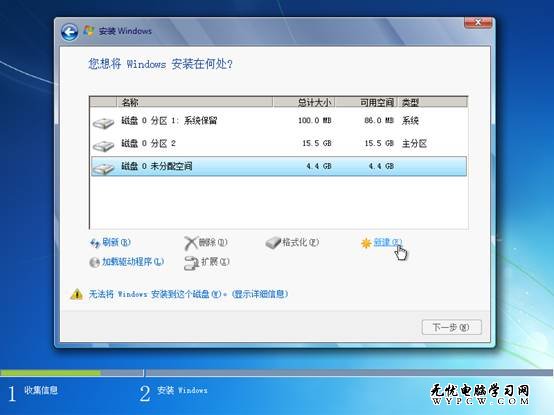
13.選擇要安裝系統(tǒng)的分區(qū),點(diǎn)擊“下一步”。
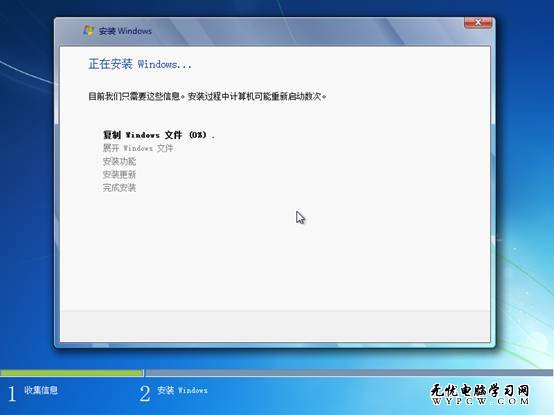
14.系統(tǒng)開始自動安裝系統(tǒng)
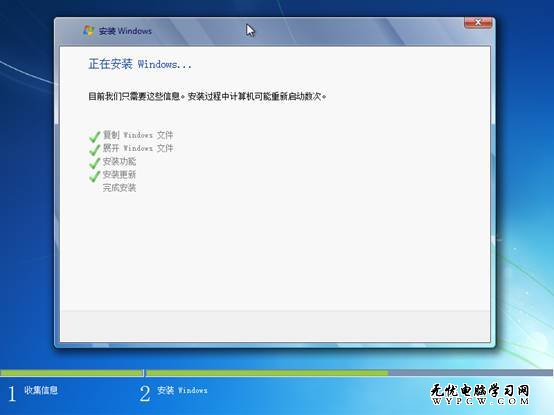
15.完成“安裝更新”后,會自動重啟
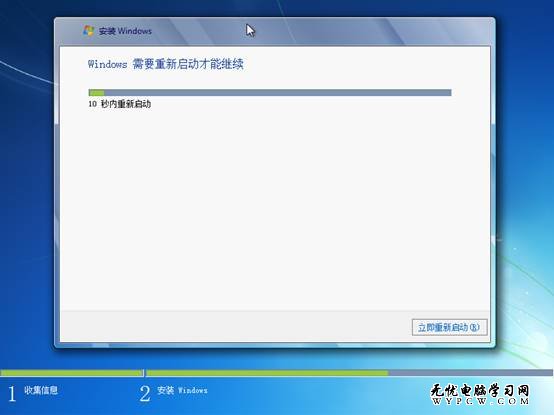
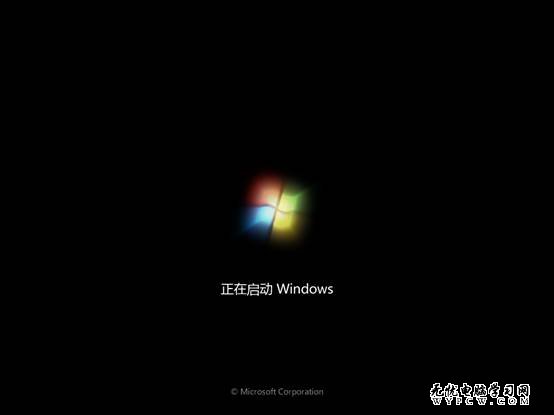
16.出現(xiàn)Windows的啟動界面

17.安裝程序會自動繼續(xù)進(jìn)行安裝


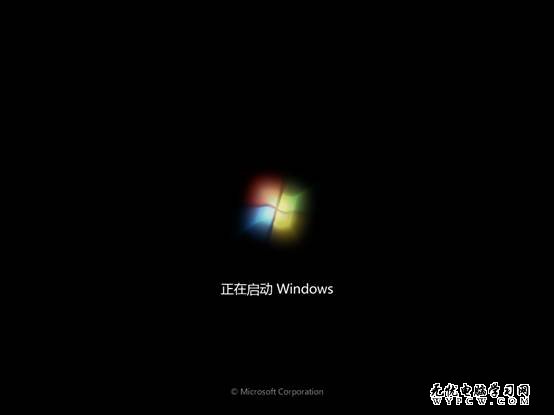
(責(zé)任編輯:武林網(wǎng))
新聞熱點(diǎn)
疑難解答
圖片精選